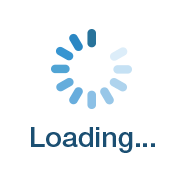코로나 19로 인하여 일상의 삶들이 많이 변해버렸는데요. 그중에서도 빠르게 변화된 것이 있다면 사람들이 모여서 회의를 할 수 없어 zoom 화상회의를 하고 있고, 학생들은 학교를 등교 하지 않고 zoom 화상수업으로 학교 수업을 진행하고 있다는 것입니다.
오프라인 회의나 세미나에서 벗어나 온라인 화상회의, 학생들은 온라인 개학으로 줌을 활용하여 학업을 진행하고 있는 것이지요. 지난 포스팅에서는 zoom pc 다운로드 및 사용법에 대해서 간략하게 이야기를 했어어요. 사용하다 보니 더 많은 기능들을 알게 되어 쉽고 간단하게 사용할 수 있도록 내용들을 공유합니다.
줌 zoom pc 다운로드 및 사용법
코로나 19로 인하여 우리 삶의 방식도 많이 바뀌게 되었습니다. 특히, 교육과 직장 생활환경이 비대면으로 진행되면서 온라인 수업, 비대면 강의가 증가하고 있어서 줌(zoom) 사용량이 급증하고
hercules090.tistory.com
목차
줌 zoom 소회의실 만들기
STEP 1 zoom 소회의실 기능 활성화
STEP 2 줌 강의실 화면 하단 소회의실 만들기
줌 업데이트

오프라인에서 회의를 할 때 전체가 참여한 실무회의를 한 후 소그룹별로 토의 시간을 거쳐 결과를 발표하는 형식으로 진행을 했었는데요. 회의를 줌 화상회의로 바뀌면서 조금 답답했거든요. 온라인으로 소그룹별로 할 수 있는 동일한 방법이 없을까? 찾아보다 알게 된 zoom 소 회의실에 대해서 알려드리려고 합니다.
줌 화상회의 소회의실 만들기 어렵지 않으니 천천히 끝까지 읽어보시고 따라해보세요.
줌 zoom 소회의실 만들기
줌 소회의실 사용은 소그룹 회의 및 조별 활동할 때 활용하면 좋습니다. 강의를 하다 보면 조별 모임이 필요한 경우가 있습니다. 강사가 원하는 수를 지정하여 방을 따로 만들 수 있고, 주어진 시간에 소회의실에서 모여 토의를 한 후 다시 전체 방으로 들어올 수 있도록 지정할 수 있는 것이 바로 줌 소회의실 기능입니다.
Tip. zoom 소회실 사용은 PC 버전에서만 사용 가능



STEP 1 zoom 소회의실 만들기 전 기능 활성화
1-1. https://zoom.us/ 사이트에 로그인
1-2. 우측 상단의 내 계정 >> 설정 >> 회의 중(고급) >> 소회의실 기능 활성화 >> 소회의실 아이콘 생성 확인

Tip. 줌 회의 예약 시 호스트가 참가자를 소회의실에 미리 할당할 수도 있는데, 참가자 줌 아이디를 미리 받아야 소회의실 사전 할당을 할 수 있습니다.
STEP 2 줌 강의실 화면 하단 zoom 소회의실 만들기

2-1. 줌 강의실 개설하여 하단 소회의실 만들기 클릭
2-2. 소회의실에서 조별 팀 수 지정하고 3가지 옵션 중 한 개를 선택 후 만들기 버튼 클릭


소회의실에 참가하지 않는 스텝들이 대기할 수 있는 소회의실을 1개가 더 만듭니다.
소회의실을 만들 때 선택할 수 있는 옵션이 3가지
- 자동으로 할당 : 참가자를 랜덤으로 배정하는 것
- 수동으로 할당 : 호스트가 원하는 대로 팀을 배정하는 것
- 참가자가 소회의실을 선택하도록 허용 : 참가자가 회의실을 선택하도록 하는 것
※ 줌 버전 5.4.0 이상에서 가능하며 참가자에게 소회의실 번호를 알려주고 들어가게 하는 방법

2-3. 소회의실 옵션 설정 및 모든 회의실 열기
- 참가자가 소회의실 선택하도록 허용
- 참가자가 언제든지 메인 세션으로 돌아가도록 허용
- 할당된 모든 참가자를 자동으로 소회의실로 이동
- 다음 이후 자동으로 소회의실이 닫힙니다.(ex. 시간 설정 : 10분)
- 시간이 만료되면 나에게 알림
- 소회의실을 닫은 후 카운트다운 타이머 설정(ex. 시간 설정 : 60초)
모든 회의실을 열기 전에 옵션을 설정해줘야 합니다.
2.4 소회의실이 만들어지면 참가자들이 소회의실에 참가하여 팀별 활동을 하게 됩니다.
2.5 전체 회의실에 전할 메시지가 있다면, 줌 zoom 소회의실 창 하단의 메시지를 전체에게 브로드캐스트 >> 메시지 작성 >> 브로드캐스트를 클릭하여 모든 방에 메시지를 전달하면 됩니다.
줌 ZOOM 업데이트

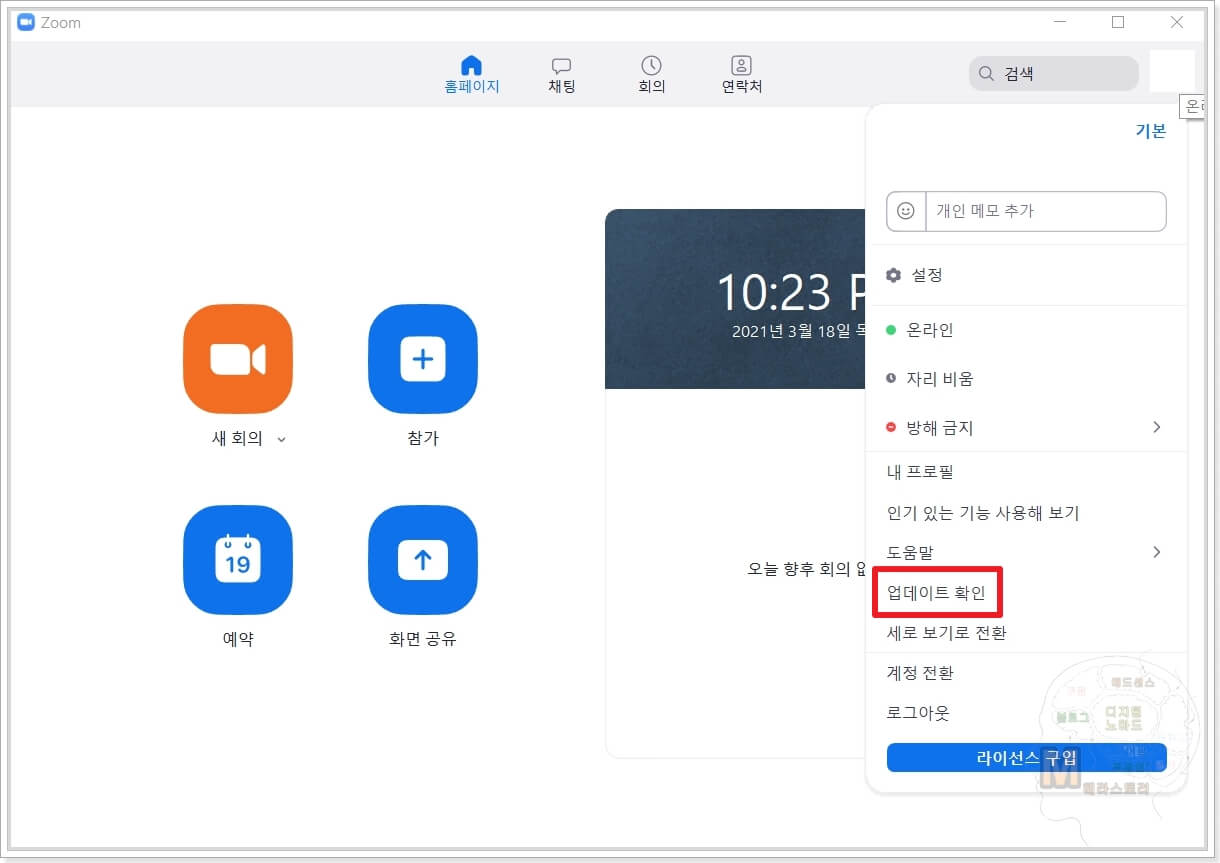
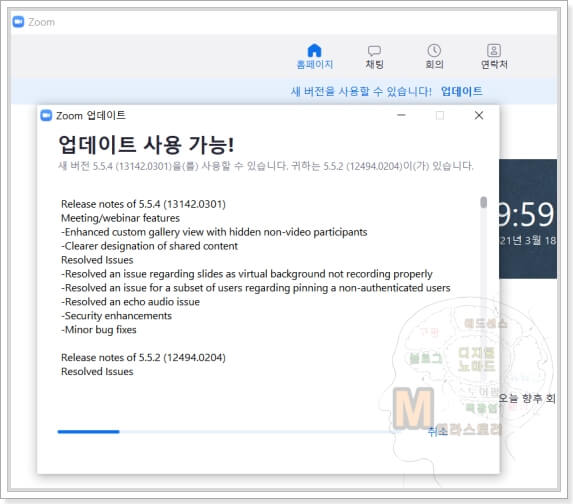
줌 zoom 버전이 최신 버전으로 업데이트되어 있어야 소회의실에 참가할 수가 있기 때문에 줌 버전을 최신 버전으로 업데이트를 해줘야 합니다.
줌 PC 다운로드하여 설치를 하면 바탕화면에 zoom 아이콘이 생성될 것입니다.
- zoom 바로가기 클릭
- zoom 로그인
- 우측 상단 내계정 클릭
- zoom 업데이트 확인(ver 5.5.2)
- zoom 업데이트 실시(ver 5.5.4)
함께 보면 좋은 글
넷플릭스 영화 추천 한국영화 TOP 10 긴장감 넘치는!
넷플릭스 영화 추천 한국영화 TOP 10 긴장감 넘치는!
코로나로 인하여 집콕하는 분들을 위해서 '넷플릭스 영화 추천', 한국영화 추천을 해보도록 할게요. 넷플릭스 회원가입, 요금제 및 가격, 해지방법에 대한 넷플릭스 점령하기 위해 순차적으로
hercules090.tistory.com
배달의 민족 배달 알바 배민커넥트 지원방법
우아한청년들의 배달의 민족, 배민라이더스, 배민커넥트는 부업 배달 아르바이트로 하루 한두 시간씩 시간 날 때, 퇴근길에, 운동삼아, 주말에 하는 배달 대행 부업입니다. 본인이 원할 때 부담
hercules090.tistory.com
쿠팡이츠 배달파트너 안전교육 이수 방법! 시험 정답
쿠팡이츠 배달파트너에 가입을 하면 바로 배달이 가능할까요? 네, 바로 배달을 할 수가 있습니다. 하지만 '쿠팡이츠 안전교육'은 필수, 타사에서 '특수형태 근로종사자 교육 2시간'을 이수했다면
hercules090.tistory.com
대출이자계산기
내 집 마련을 하기 위해서 가장 먼저 해야 할 일은 가용 자금 확인 및 대출 계획을 잘 짜야합니다. 왜냐면 보통의 서민들은 대부분 대출을 끼고 내 집을 마련하기 때문입니다. 지난달 가계대출이
hercules090.tistory.com
요기요 사장님사이트 입점 신청 2가지 방법
요즘 코로나 19로 인해 많은 분들이 모임이나 밖에서 식사하는 일이 적어지셨을 거라 생각합니다. 이런 일들이 지속되다 보니 소상공인 분들이나 자영업자 분들이 정말로 힘든 하루하루를 보내
hercules090.tistory.com
세계 대학 순위 2021 QS 1위~100위?
세계 대학 순위 2021 QS 영국의 대학평가기관인 쿼콰렐리 시몬즈(QS : Quacquarelli Symonds)에서는 매년 전 세계 대학교를 평가하여 순위를 발표합니다. 유학 준비하시는 분들이 지원 대학을 결정할 때
hercules090.tistory.com
'★디노 인포러스트' 카테고리의 다른 글
| 전국 대학교 순위 국내 1위~30위? (0) | 2021.03.20 |
|---|---|
| 구글 설문지 만들기 및 결과 확인하기 쉽고 간단해요! (0) | 2021.03.19 |
| 크롬 읽기 목록 없애기 - 북마크의 읽기목록 삭제 (6) | 2021.03.17 |
| 세계 대학 순위 2021 QS 1위~100위? (0) | 2021.03.16 |
| 유튜브 음원추출 클립다운 clipdown 쉽게 동영상 다운로드 방법 (0) | 2021.03.15 |